怎么ghost备份系统将C盘备份到其他分区
2015-09-01 11:17:00
每次重装系统都要需装驱动什么的,很麻烦。最好的方法就是把已经装好驱动的系统打包成镜像文件,也就是我们常说的ghost备份系统,这样重装系统就方便多了。那么,怎么ghost备份系统将C盘备份到其他分区呢?
1、这里我们使用的是u启动u盘启动盘,所以我们需要事先制作u盘启动盘《《u启动v6.3版一键u盘启动盘制作使用教程
2、开机进入u启动菜单后,选择【02】运行U启动Win8PE防蓝屏版(新电脑)
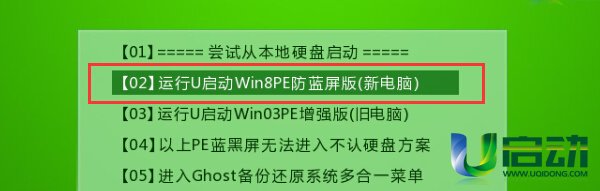
3、打开“手动GHOST”,选择菜单Local(本机)--Partition(分区)--To Image(到镜像)
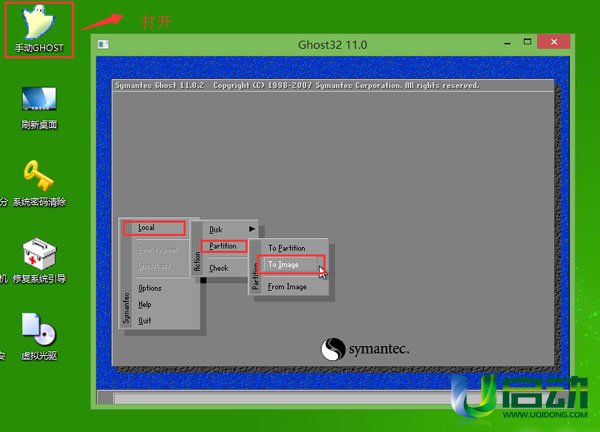
4、选择备份系统所在的硬盘,一般看大小即可判断是哪个硬盘,如下图61440MB即为60G的硬盘(1024MB=1GB)
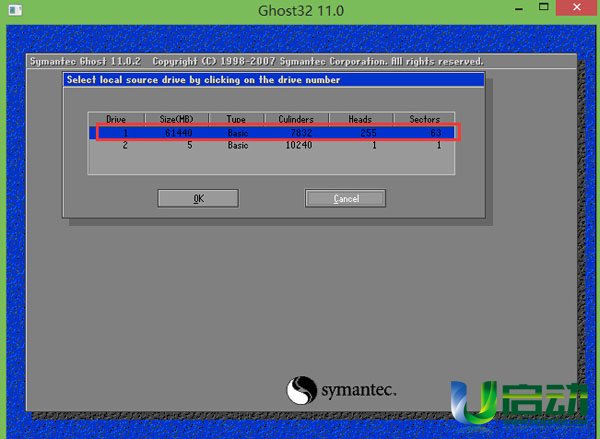
5、接下来选择要备份的分区,因为通常系统都安装在c盘,所以这里我们选择C盘(通常系统所在分区的格式为NTFS)
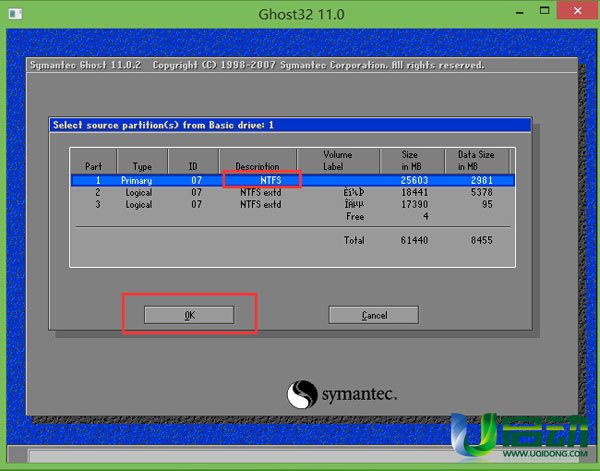
6、选择gho备份文件存放位置(系统要备份到哪),对备份文件进行命名,点击“save”开始备份。
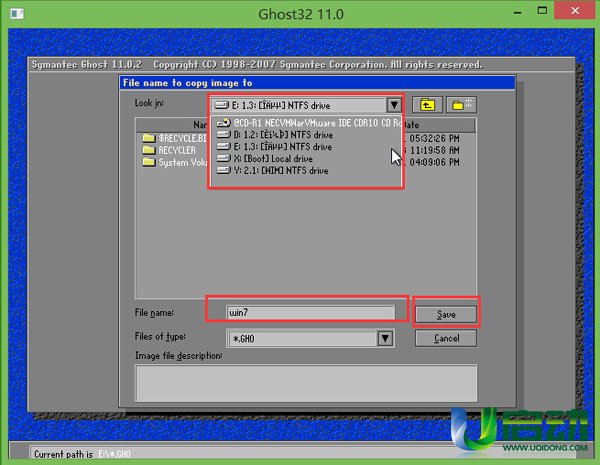
7、接着会提示选择压缩模式 上面共有三个选择:No表示不压缩;Fast表示适量压缩;High高压缩。通常我们选择适量压缩“Fast”
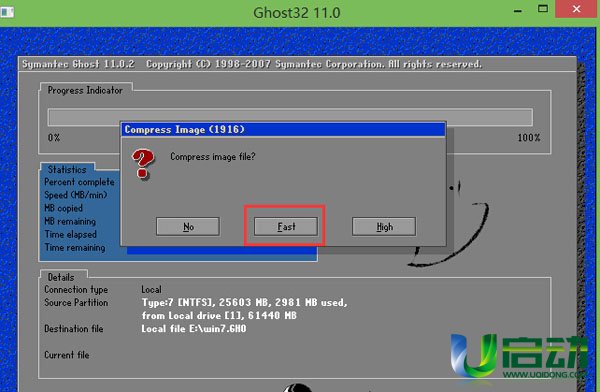
8、接着确认备份,然后耐心等待备份完成即可
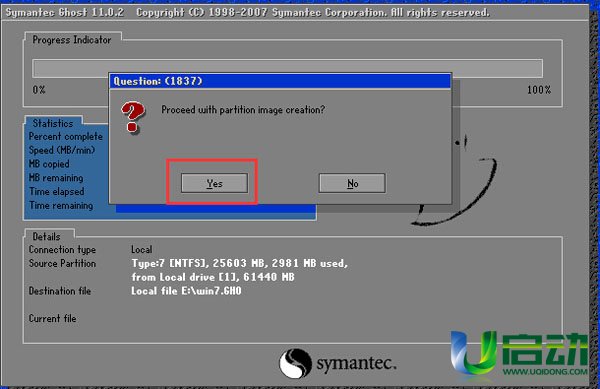
在ghost备份系统的操作过程中,我们可以用鼠标控制,也可以使用键盘控制:TAB键进行切换,回车键进行确认,方向键进行选择。现在你懂得怎么ghost备份系统了么?建议您将备份后镜像文件复制一下 放在安全的地方防止误删除。
本文由U启动编辑发表。转载此文章须经U启动同意,并请附上出处(U启动)及本页链接。
原文链接:http://upan.9meijia.com/syjc/2725.html
原文链接:http://upan.9meijia.com/syjc/2725.html
吾空X17武仙笔记本怎么安装win8系统
吾空X17武仙笔记本搭载了英特尔酷睿第10代i7处理器以及集成显卡,今天为大家分享吾空X17武仙笔记本...
- [2021-09-29]bios怎么设置网卡启动 bios设置网卡启动操作方法
- [2021-09-29]bios怎么切换显卡 bios切换显卡模式
- [2021-09-28]技嘉Aorus 5笔记本怎么一键安装win10系统
- [2021-09-28]ROG 魔霸4运动版笔记本怎么使用u启动u盘装机一键
- [2021-09-28]磐正IH81MC-Q3主板怎么通过bios设置u盘启动
- [2021-09-27]梅捷SY-A88G-RL主板怎么通过bios设置u盘启动
- [2021-09-26]bios怎么设置cpu超频 bios设置cpu超频操作方法
U盘工具下载推荐
更多>>-
 u启动win10安装工具
[2021-09-22]
u启动win10安装工具
[2021-09-22]
-
 u启动一键装机软件
[2021-09-17]
u启动一键装机软件
[2021-09-17]
-
 u启动一键重装系统软件
[2021-09-17]
u启动一键重装系统软件
[2021-09-17]
-
 什么装机软件干净
[2021-09-16]
什么装机软件干净
[2021-09-16]
Copyright © 2010-2016 upan.9meijia.com u启动 版权所有 京ICP备14010074号-20 意见建议:service@upan.9meijia.com
 吾空X17武仙笔记本怎么安装win8系
吾空X17武仙笔记本怎么安装win8系
 雷神911 Pro银月笔记本怎么使用u启
雷神911 Pro银月笔记本怎么使用u启
 u启动win 8pe系统维护工具箱_6.3免费
u启动win 8pe系统维护工具箱_6.3免费
 u启动win 7pe系统维护工具箱_6.3免费
u启动win 7pe系统维护工具箱_6.3免费
 bios怎么设置网卡启动 bios设置网卡
bios怎么设置网卡启动 bios设置网卡
 bios怎么切换显卡 bios切换显卡模式
bios怎么切换显卡 bios切换显卡模式
 win10怎么安装视频教学
win10怎么安装视频教学
 u启动u盘启动安装原版win8系统视频
u启动u盘启动安装原版win8系统视频
 win10系统没有兼容性选项怎么办
win10系统没有兼容性选项怎么办
 win10系统提示未安装音频设备怎么
win10系统提示未安装音频设备怎么

 联想win8改win7bios设置方法
联想win8改win7bios设置方法
 技嘉uefi bios如何设置ahci模式
技嘉uefi bios如何设置ahci模式
 惠普电脑uefi不识别u盘怎么办
惠普电脑uefi不识别u盘怎么办
 win8改win7如何设置bios
win8改win7如何设置bios
 bios没有usb启动项如何是好
bios没有usb启动项如何是好
 详析bios设置显存操作过程
详析bios设置显存操作过程
 修改bios让电脑待机不死机
修改bios让电脑待机不死机